使用文档的多个版本
在 Teamcenter 管理的环境中,可以通过启用 Teamcenter 首选项 TGEC_Enable_MultipleRevisions 在同一零组件中打开文档的多个版本。通过这个首选项,可以将文档链接配置为指向其他版本。
在最基本工作流中,您可以打开没有其他文档链接的相同零组件的两个版本:
-
按站点、组、角色或用户级别启用 Teamcenter 首选项。
-
从打开文件对话框中,选择相同零组件的两个版本,并单击打开。
在装配中
您可以打开使用了多个零组件版本的装配,只要:
-
该装配有多个级别。
-
每个子装配或容器只包含一个零组件版本。
-
您没有使用已阵列化部件。
-
您使用精确 BOM 视图版本。
例如:
| 不支持 | 受支持 |
|---|---|
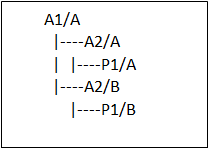
|
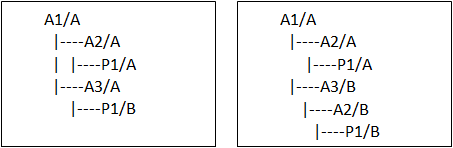
|
在工程图中
图纸作为容器,且只能引用零组件的一个版本。装配定义产品结构和图纸文档。
在图纸视图组→模型视图中,不使用创建独立于装配的图纸视图选项。
日志文件条目
当您打开具有多个版本的受管文档时,会出现一条消息通知您的设计包含多个版本,而且 TGECDiagnostics_<timestamp>.csv 添加到您的 \TianGong\Version 224\Log Files 文件夹。.Csv 文件列出每个版本,并有一条消息指出文档已打开。例如:
| 问题 | 类型 | 零组件 ID | 版本 | 零组件版本显示名称 | 消息 |
|---|---|---|---|---|---|
| 包含多个版本 | 零组件 | 零组件 ID | A | 00010/A;1-Bracket | 已打开 0001203/A;1-A1 |
| 包含多个版本 | 零组件 | 零组件 ID | B | 00010/B;1-Bracket | 已打开 0001203/A;1-A1 |
在缓存助手中
当缓存中存在文档的多个版本时,缓存助手显示与这些文档关联的元数据。您可以对表中的任何对象使用任何缓存助手命令。但是,为第二个及后续版本显示的文件名是系统生成的名称。当文档上传到 Teamcenter 时,天工CAD 管理文件名。
在结构编辑器中选择选项
结构编辑器使用 天工 CAD 选项对话框的管理页上定义的设置来确定如何处理同一文档的多个版本。当修订或复制的产品结构包含一个零组件的多个版本时,可选择以下项之一:
| 全部修订 | 操作 |
|---|---|
| 创建新版本并用新版本替换其他版本。 | 将操作设为对最新版本进行修订,然后将所有其他要替换的版本设为新版本。 |
| 创建新版本并重用其他版本。 | 将操作设为对最新版本进行修订,并对含有其他版本链接的父容器无操作。 |
当您选择全部另存时,可以选择以下操作:
| 全部另存 | 操作 |
|---|---|
| 创建新零组件并用此新零组件替换其他版本。 | 为最新版本创建一个新零组件,并将其用于所有先前版本。 |
| 创建新零组件并重用其他版本。 | 将操作设为另存最新版本,然后用它替换其他文档链接。 |
| 为每个版本创建新零组件。 | 为每个不重复版本创建新零组件。 |
其他注意事项
当您启用多个版本时,请注意以下几点:
-
启用多个版本不会将单个文档中的事例配置到不同版本。
-
零件族和装配族不会参与多个版本。
-
不支持在多个版本上将该操作同时设置为另存为和修订。应首先修订文档,然后执行另存为。
-
应注意不要使用插入装配副本、插入零件副本和其他类似命令创建循环引用。
